
【iPhone/Android】SMSのバックアップ方法を全て紹介!保存場所から復元手順も
Contents[OPEN]
- 1SMSはバックアップできる?
- 2【iPhone】SMSをバックアップする方法
- 3【iPhone】SMSのバックアップを復元する方法
- 4【Android】SMS Backup & Restoreでバックアップする方法
- 5【Android】OS標準機能でバックアップ
- 6【iPhone/Android】FonePawでSMSをバックアップ
- 6.1【iPhone】FonePawでSMSをバックアップする方法
- 6.2【iPhone】FonePawでSMSを復元する方法
- 6.3【Android】FonePawでSMSをバックアップする方法
- 6.4【Android】FonePawでSMSを復元する方法
- 7iPhoneもAndroidもOS標準のバックアップでデータを守ろう
【iPhone/Android】FonePawでSMSをバックアップ
FonePawは、iPhoneだけではなくAndroidのバックアップを行うこともできる万能のバックアップツールです。
iPhoneとAndroidほぼ操作方法は同じですが、iPhone・Androidの順番に操作方法を説明します。
【iPhone】FonePawでSMSをバックアップする方法
パソコンにFonePawをインストールしたら、iPhoneとPCをケーブルでつないだ後にアプリを起動します。
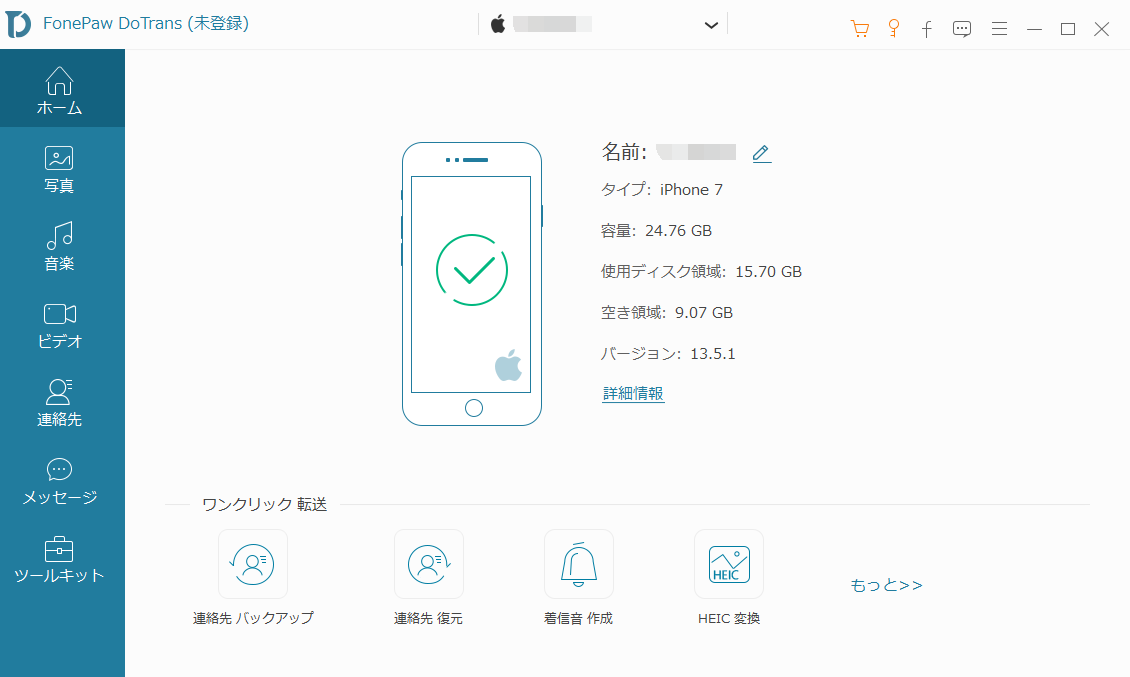
マウスで①~③の順にクリックしていくと、SMSのバックアップが可能です。CSVファイル、HTMLファイル、TXTファイル形式でパソコン上にバックアップすることができます。
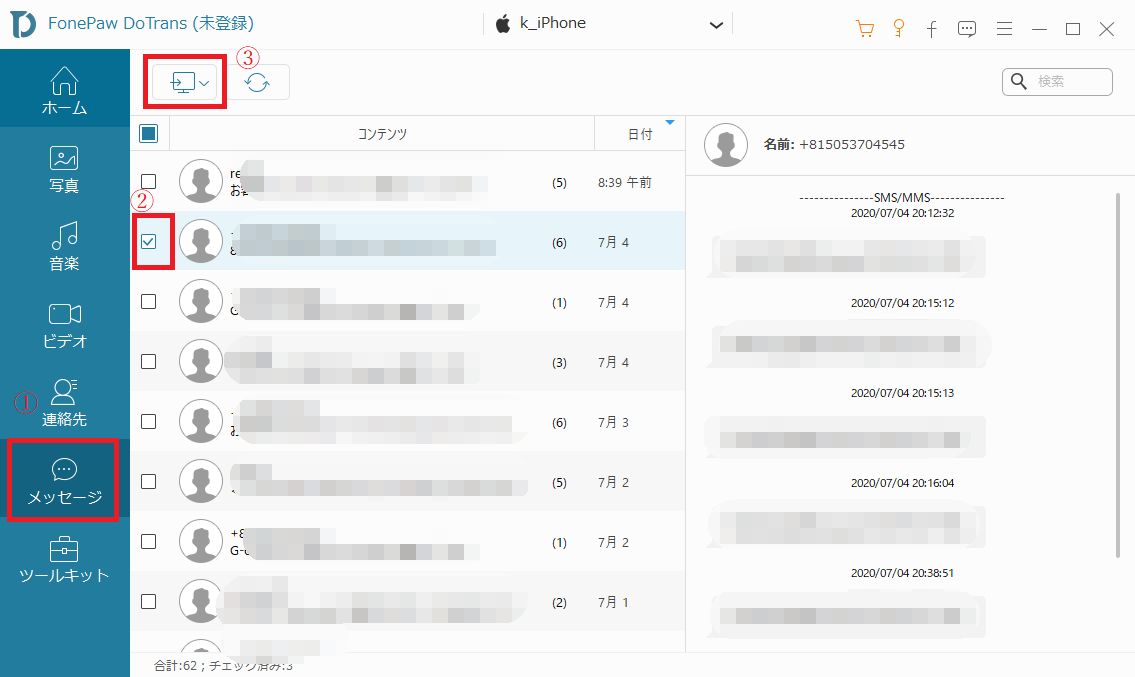
【iPhone】FonePawでSMSを復元する方法
FonePawでSMSをバックアップすることは可能ですが、CSVファイル・HTMLファイル・TXTファイル形式で保存するため、iPhoneに復元することができません。
【Android】FonePawでSMSをバックアップする方法
iPhoneと同じ手順でバックアップを行うことが可能です。
【Android】FonePawでSMSを復元する方法
iPhoneと同様に、FonePawでSMSをバックアップすることは可能ですが、CSVファイル・HTMLファイル・TXTファイル形式で保存するため、Androidに復元することができません。
iPhoneもAndroidもOS標準のバックアップでデータを守ろう
iPhoneとAndroidには、標準で装備されている機能のほかに、他の会社が開発する便利なアプリが多数存在します。
しかし、これまで紹介した通り、SMSをバックアップして万が一の際に復元するという操作にしっかりと対応したアプリは存在しないことが分かりました。
ほとんどのアプリにSMSをTXTファイル形式で保存できる機能が備わっているので、どんなSMSを送受信したのかその記録を残すことは可能です。
しかし、元と同じ状態に戻すせないため、時系列でメッセージを確認することができません。
また、iPhone、Androidそれぞれの標準のバックアップ機能でも、SMSの復元は行うことができないことが分かりました。
OS標準のバックアップは、OS全体のバックアップを目的としていて、個別の機能をバックアップしたり復元したりする機能を持っていません。
しかし、iPhoneならiCloudによるバックアップ、AndroidならGoogleドライブによるバックアップをおすすめします。
特にiPhoneは新しい機種が発売された場合も操作方法が同じなので、取り扱いが比較的楽です。。
Androidの場合は、Google標準のバックアップと製造メーカーが独自に開発したバックアップの両方が搭載されている場合があります。
ずっと同じメーカーのAndroidを使っている人は良いのですが、別のメーカーのAndoroidを購入しようと考えている人は、絶対に製造メーカーが独自に開発したバックアップ機能を使ってはいけません。
なぜなら、データの移行ができないのです。
iPhoneとは少し異なる事情ですが、やはりAndroidもOsが標準で提供しているバックアップを使用することをおすすめします。
また、パソコンでバックアップするときは、iPhone・Androidだけでなく、スマホのバックアップデータを保存しているパソコンが故障した場合のことも考えて操作しましょう。
iCloudやAndroid標準のバックアップであれば保存先がクラウド上にあるので、故障の心配は99%不要です。
欠点はバックアップしたいデータ量によっては毎月200円程度の負担を強いられる場合があることですが、スマホが壊れてすべてのデータを失うことを考えれば、毎月の投資額はそう惜しくないものです。
手軽にできるSMSのバックアップを通してその他の大事なデータのバックアップもできるよう、工夫してみましょう。